Excel把一行的文字變到一列的方法
時間:2023-02-24 10:04:17作者:極光下載站人氣:1566
很多小伙伴都喜歡使用excel程序來對表格文檔進行編輯,因為在Excel中我們可以找到各種自己需要的工具,例如插入圖表、圖片、表格以及數據透視表工具等,我們還可以設置表格中數據的格式,將他們更改為日期或是數字格式。在使用Excel編輯表格的時候我們還可以將表格中的行與列的內容相互對調,或是將行中的內容放到一列中,操作方法十分的簡單,我們先選中一行數據并復制該行,接著在單元格中右鍵單擊選擇選擇性粘貼選項,最后將轉置選項勾選再點擊確定選項即可。有的小伙伴可能不清楚具體的操作方法,接下來小編就來和大家分享一下Excel把一行的文字變到一列的方法。
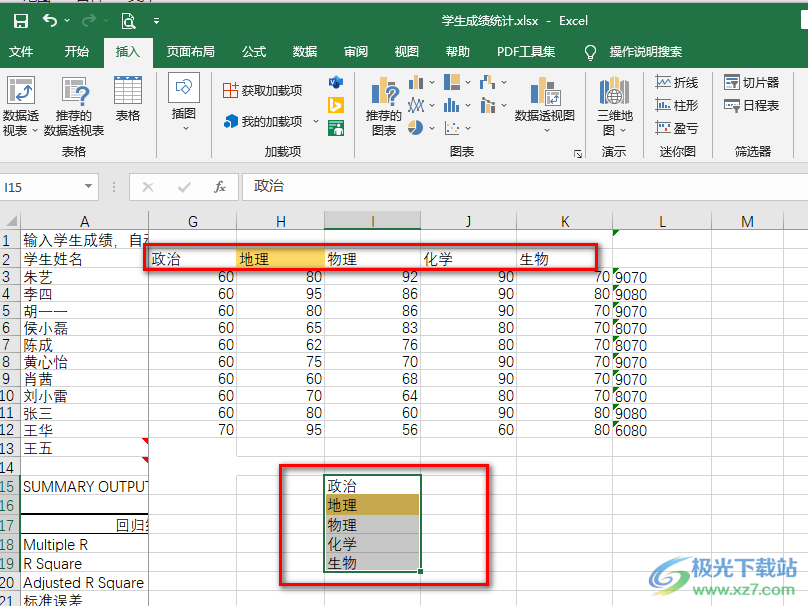
方法步驟
1、第一步,我們先在電腦中找到一個表格文檔,右鍵單擊該文檔,打開“打開方式”選項,再選擇“Excel”選項
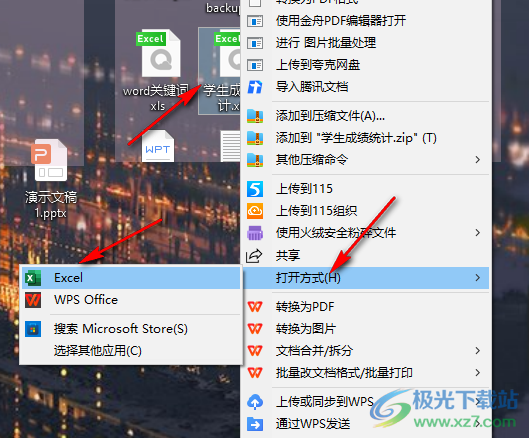
2、第二步,進入表格文檔頁面之后,我們在文檔頁面中選擇一行需要轉換為列的數據,然后右鍵單擊選擇“復制”選項
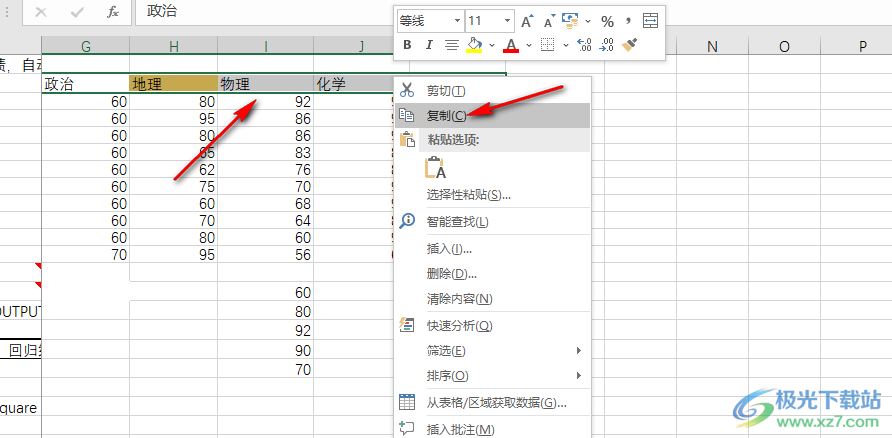
3、第三步,接著我們右鍵單擊一個單元格,然后在菜單列表中點擊選擇“選擇性粘貼”選項
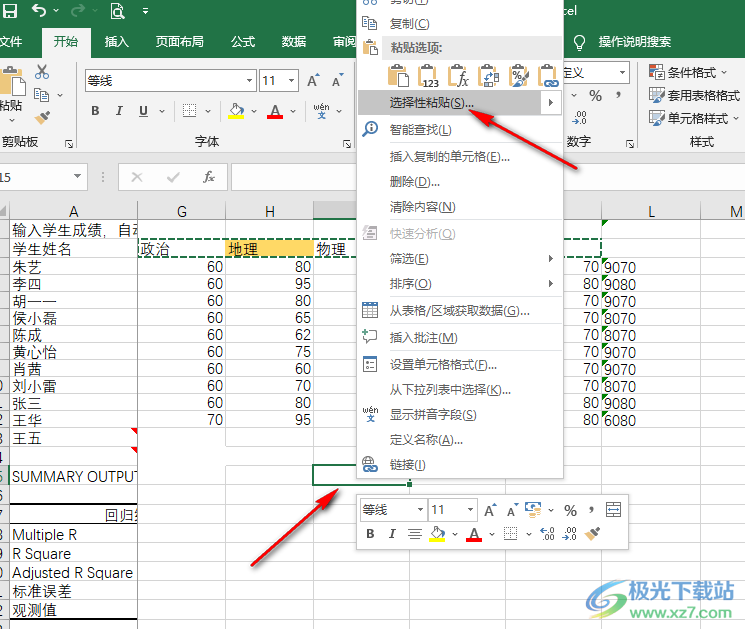
4、第四步,進入選擇性粘貼的頁面之后,我們在選擇性粘貼的頁面中將“轉置”選項進行勾選,然后點擊“確定”選項
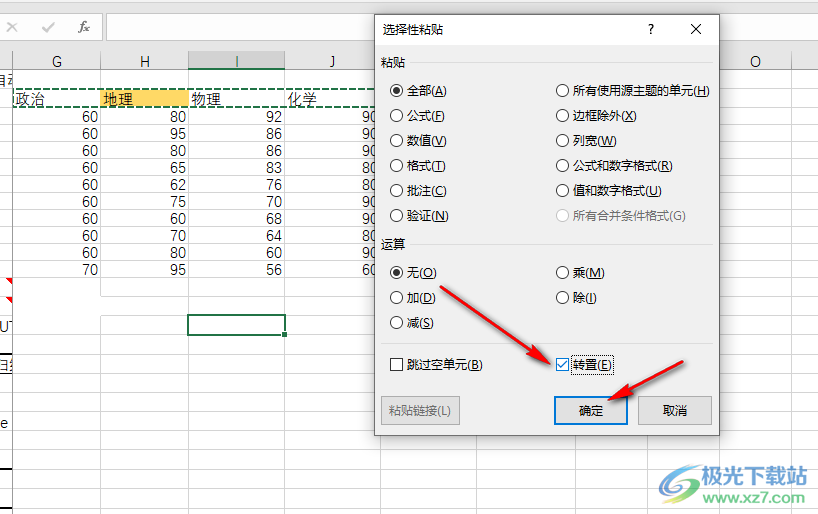
5、第五步,點擊“確定”選項之后,我們在表格中就可以看到原本處于一行中的內容變為了一列
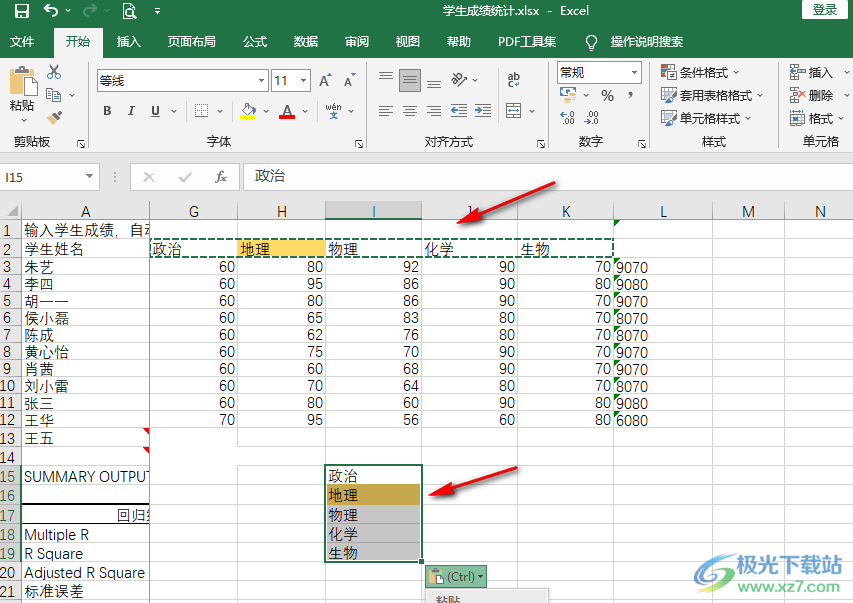
以上就是小編整理總結出的關于Excel把一行的文字變到一列的方法,我們使用Excel打開一個表格文檔,然后選中一行內容再右鍵單擊選擇復制選項,接著在一個空白單元格中右鍵單擊選擇選擇性粘貼選項,然后在選擇性粘貼頁面中將轉置選項進行勾選并點擊確定選項即可,感興趣的小伙伴快去試試吧。

大小:60.68 MB版本:1.1.2.0環境:WinXP, Win7, Win10
- 進入下載
相關推薦
相關下載
熱門閱覽
- 1百度網盤分享密碼暴力破解方法,怎么破解百度網盤加密鏈接
- 2keyshot6破解安裝步驟-keyshot6破解安裝教程
- 3apktool手機版使用教程-apktool使用方法
- 4mac版steam怎么設置中文 steam mac版設置中文教程
- 5抖音推薦怎么設置頁面?抖音推薦界面重新設置教程
- 6電腦怎么開啟VT 如何開啟VT的詳細教程!
- 7掌上英雄聯盟怎么注銷賬號?掌上英雄聯盟怎么退出登錄
- 8rar文件怎么打開?如何打開rar格式文件
- 9掌上wegame怎么查別人戰績?掌上wegame怎么看別人英雄聯盟戰績
- 10qq郵箱格式怎么寫?qq郵箱格式是什么樣的以及注冊英文郵箱的方法
- 11怎么安裝會聲會影x7?會聲會影x7安裝教程
- 12Word文檔中輕松實現兩行對齊?word文檔兩行文字怎么對齊?
網友評論